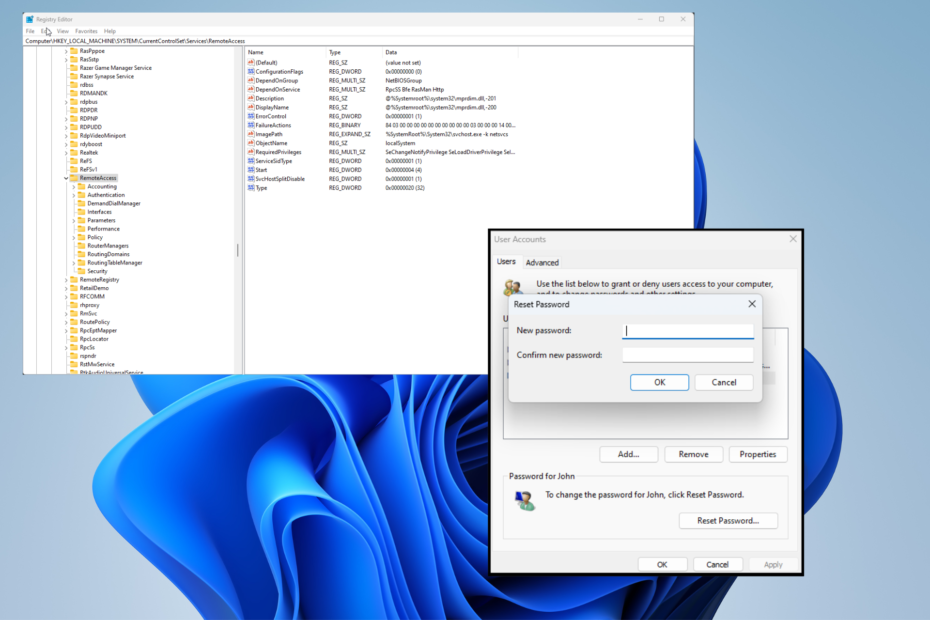Το Cdpsvc είναι απαραίτητο για τη λειτουργία περιφερειακών
- Πολλές υπηρεσίες στα Windows μπορούν να προκαλέσουν υψηλή χρήση της CPU, παρόλο που δεν είναι κρίσιμες για την εκτέλεση του λειτουργικού συστήματος.
- Το Cdpsvc είναι μια υπηρεσία που μπορεί να είναι απαραίτητη ανάλογα με τις εργασίες που εκτελείτε στο λειτουργικό σας σύστημα και εδώ είναι τι κάνει.
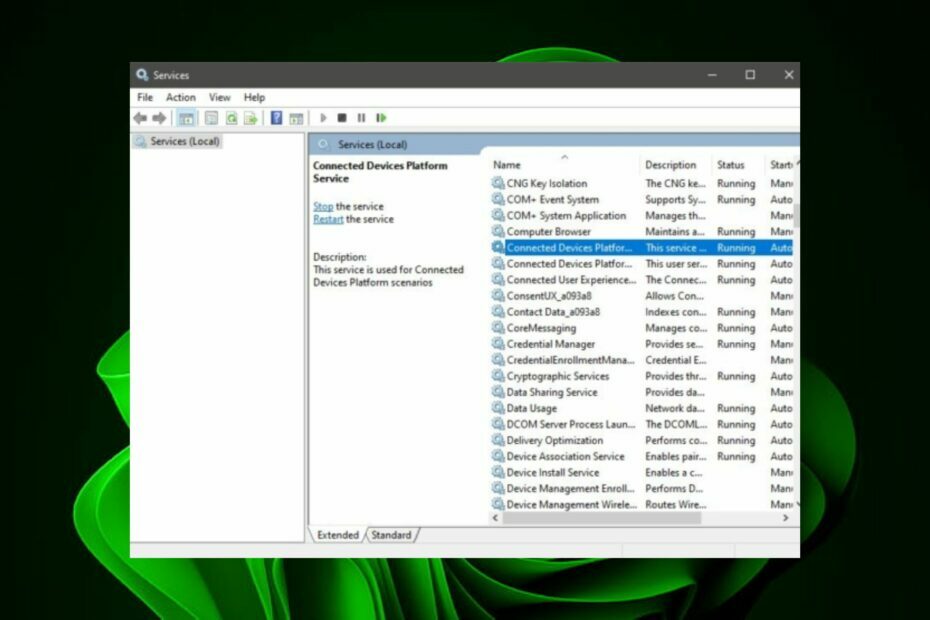
ΧΕΓΚΑΤΑΣΤΑΣΗ ΚΑΝΟΝΤΑΣ ΚΛΙΚ ΣΤΟ ΑΡΧΕΙΟ ΛΗΨΗΣ
- Κατεβάστε το Restoro PC Repair Tool που συνοδεύεται από πατενταρισμένες τεχνολογίες (διαθέσιμο δίπλωμα ευρεσιτεχνίας εδώ).
- Κάντε κλικ Εναρξη σάρωσης για να βρείτε ζητήματα των Windows που θα μπορούσαν να προκαλούν προβλήματα στον υπολογιστή.
- Κάντε κλικ Φτιάξ'τα όλα για να διορθώσετε ζητήματα που επηρεάζουν την ασφάλεια και την απόδοση του υπολογιστή σας.
- Το Restoro έχει ληφθεί από 0 αναγνώστες αυτόν τον μήνα.
Στο λειτουργικό σύστημα Windows, υπάρχουν πολλές υπηρεσίες που πιθανότατα δεν θα συναντήσετε ποτέ επειδή δεν ξέρετε τι κάνουν. Το Cdpsvc φαίνεται να είναι μία από αυτές τις υπηρεσίες που εξακολουθεί να είναι διφορούμενη.
Μπορεί να εμφανιστεί στη λίστα των υπηρεσιών που εγγράφονται υψηλή χρήση CPU, οπότε το πιο προφανές πράγμα που θα κάνετε είναι να το απενεργοποιήσετε. Ωστόσο, μπορεί να θέλετε να αντλήσετε τα φρένα πριν προβείτε σε αυτήν την ενέργεια.
Είναι σημαντικό το Cdpsvc και πρέπει να το απενεργοποιήσετε; Μάθετε εδώ.
Τι κάνει η Υπηρεσία Χρήστη της πλατφόρμας Συνδεδεμένων Συσκευών;
Η πλατφόρμα Connected Devices User Service είναι μια αρκετά νέα υπηρεσία στα Windows, επομένως δεν προκαλεί έκπληξη το γεγονός ότι πολλοί Οι άνθρωποι είναι ακόμα στο σκοτάδι για το τι κάνει αυτή η υπηρεσία και αν τη χρειάζονται για την ομαλή λειτουργία της Η/Υ.
Μερικοί από αυτούς τους χρήστες συμφωνούν ότι έχει βρεθεί διαβόητα στη λίστα των υπηρεσιών που καταναλώνουν υψηλή CPU.
Τι υπηρεσίες κάνει λοιπόν το Cdpsvc; Εάν έχετε συνδέσει πολλά περιφερειακά στον υπολογιστή σας, πιθανότατα θα χρειαστείτε αυτήν την υπηρεσία.
Είναι γνωστό ότι παρέχει μια γέφυρα κατά τη σύνδεση υπολογιστών και smartphone. Επίσης, θα χρειαστείτε αυτήν την υπηρεσία εάν συνδέετε άλλες συσκευές Bluetooth, εκτυπωτές ή οποιαδήποτε άλλη εξωτερική συσκευή.
Είναι ασφαλές να απενεργοποιήσω το CDPUserSvc;
Τώρα για τους χρήστες που βρίσκουν το cdpusersvc ενοχλητικό, πιθανότατα γρήγορα να απενεργοποιήσουν αυτήν την υπηρεσία, αλλά πρέπει πραγματικά να την απενεργοποιήσετε; Λοιπόν, εξαρτάται από τον υπολογιστή σας και για ποιο σκοπό τον χρησιμοποιείτε.
Πρώτον, εάν εσείς δεν έχουν αρκετή μνήμη RAM και πρέπει να συνεχίσετε να ελέγχετε τη χρήση της CPU σας τακτικά, η απενεργοποίησή της είναι μάλλον καλή ιδέα.
Ωστόσο, εάν χρησιμοποιείτε πολλά περιφερειακά Bluetooth, όπως ακουστικά ενώ εργάζεστε, ποντίκι ή πληκτρολόγιο, μπορεί να μην είναι καλή ιδέα να τα απενεργοποιήσετε. Το κλειδί είναι να βρεις μια ισορροπία.
Μπορείτε να επιλέξετε να προσθέστε περισσότερη μνήμη RAM στον υπολογιστή σας για να μην εξαντλείται συχνά η μνήμη ή να μεταβείτε σε περιφερειακά που δεν απαιτούν το cdpsvc.
Από την άλλη πλευρά, εάν ο υπολογιστής σας δεν χρησιμοποιεί τα εν λόγω περιφερειακά, μπορείτε να το απενεργοποιήσετε και, στη συνέχεια, να παρακολουθήσετε τη συμπεριφορά του υπολογιστή σας σε διάστημα λίγων ημερών.
Εάν παρατηρήσετε ότι ορισμένες λειτουργίες δεν λειτουργούν ή αντιμετωπίζετε προβλήματα, μπορείτε να συμπεράνετε ότι είναι η υπηρεσία που απενεργοποιήσατε πρόσφατα.
Η απενεργοποίηση της υπηρεσίας θα πρέπει να είναι το τελευταίο βήμα. Εάν ο υπολογιστής σας αντιμετωπίζει προβλήματα, πάντα ελέγξτε για σφάλματα αρχείων συστήματος πριν λάβετε μόνιμα μέτρα.
Πώς μπορώ να απενεργοποιήσω το Cdpsvc;
1. Χρησιμοποιήστε την εντολή Εκτέλεση
- Χτύπα το Windows + R πλήκτρα ταυτόχρονα για να ανοίξετε το Τρέξιμο εντολή.
- Τύπος υπηρεσίες.msc στο παράθυρο διαλόγου και πατήστε Εισαγω.

- Βρες το Εξυπηρέτηση χρηστών πλατφόρμας Συνδεδεμένων συσκευών, κάντε δεξί κλικ πάνω του και επιλέξτε Ιδιότητες.
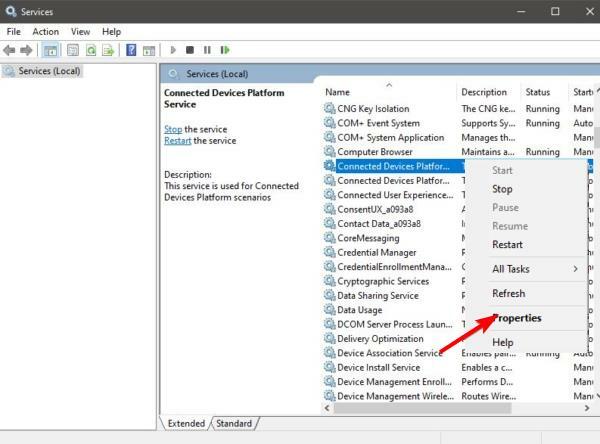
- Πλοηγηθείτε στο Τύπος εκκίνησης επιλογή και στο αναπτυσσόμενο μενού, επιλέξτε άτομα με ειδικές ανάγκες, μετά κάντε κλικ στο Να σταματήσει.
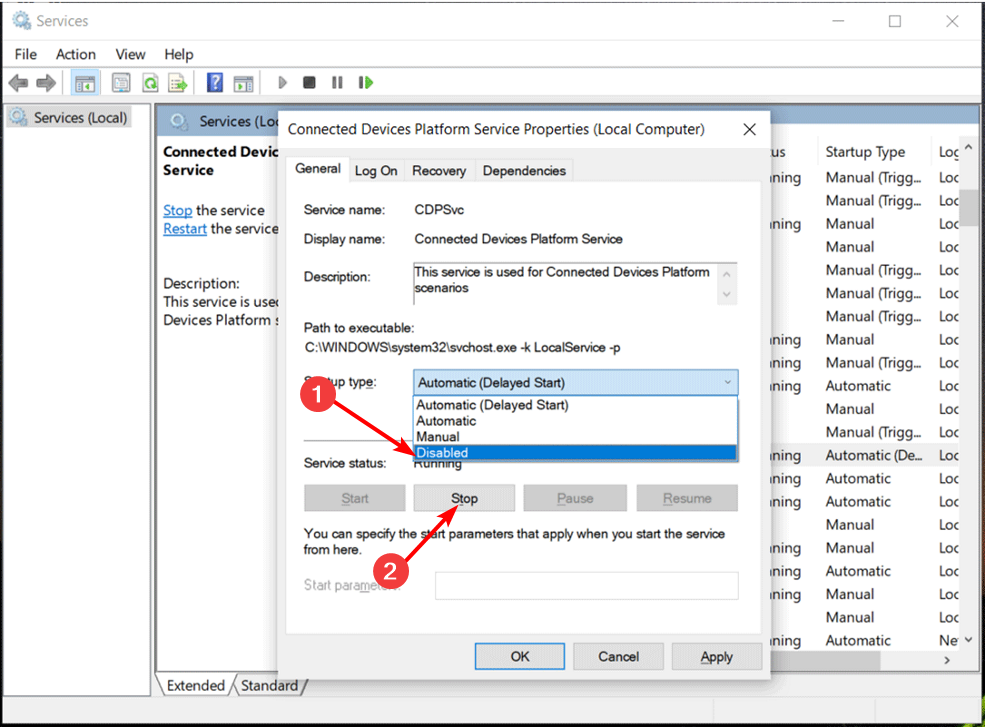
- Κάντε κλικ στο Ισχύουν και Εντάξει για να αποθηκεύσετε τις αλλαγές.
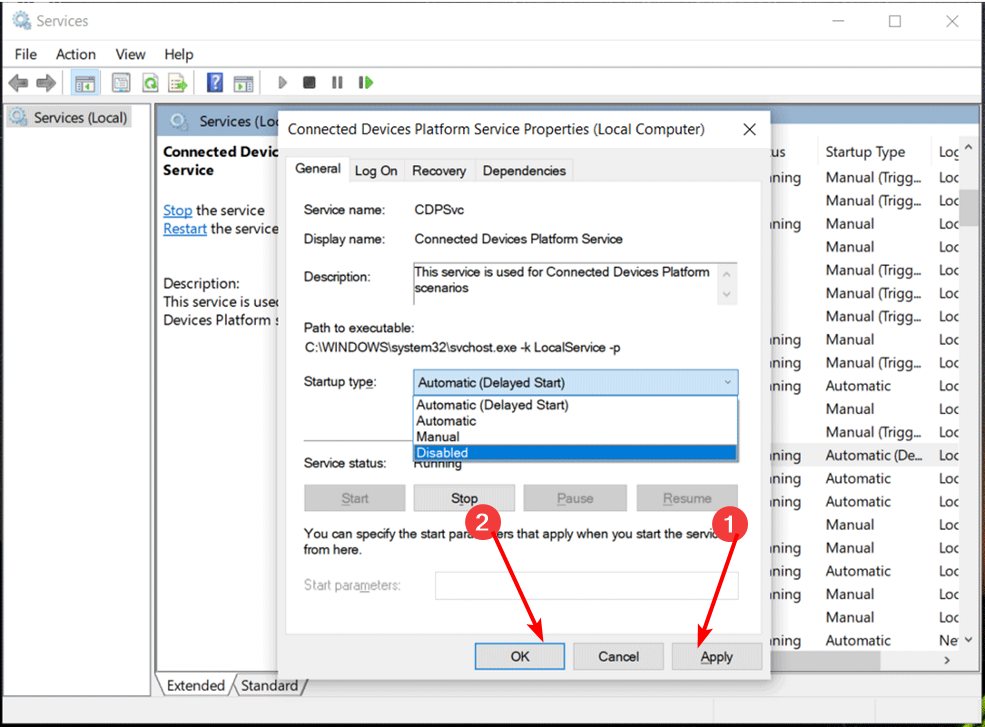
2. Χρησιμοποιήστε τη γραμμή εντολών
- Χτύπα το Windows κλειδί, τύπος cmd στη γραμμή αναζήτησης και κάντε κλικ Εκτελέστε ως διαχειριστής.

- Πληκτρολογήστε την παρακάτω εντολή και πατήστε Εισαγω:
sc config χρήστη CDP SVC type=own - Κάντε επανεκκίνηση του υπολογιστή σας για να τεθούν σε ισχύ οι αλλαγές.
- Πείτε αντίο στα προβλήματα του εκτυπωτή με το KB5026436
- Addinprocess.exe: Τι είναι και πώς να το αφαιρέσετε
3. Χρησιμοποιήστε τον Επεξεργαστή Μητρώου
- Χτύπα το Windows + R πλήκτρα για να ανοίξετε το Τρέξιμο εντολή.
- Τύπος regedit στο παράθυρο διαλόγου και πατήστε Εισαγω να ανοίξει το Επεξεργαστής Μητρώου.

- Πλοηγηθείτε στην ακόλουθη τοποθεσία:
HKEY_LOCAL_MACHINE\SYSTEM\CurrentControlSet\Services\CDPUserSvc - Εγκατάσταση Αρχή στη δεξιά πλευρά. Εάν δεν είναι διαθέσιμο, κάντε δεξί κλικ σε έναν κενό χώρο, επιλέξτε Νέο DWORD 32-bit, και ονομάστε το ως Αρχή.
- Κάντε δεξί κλικ Αρχή και επιλέξτε Τροποποιώ.
- Αλλαξε το Δεδομένα αξίας προς την 2, μετά επανεκκινήστε τον υπολογιστή σας.
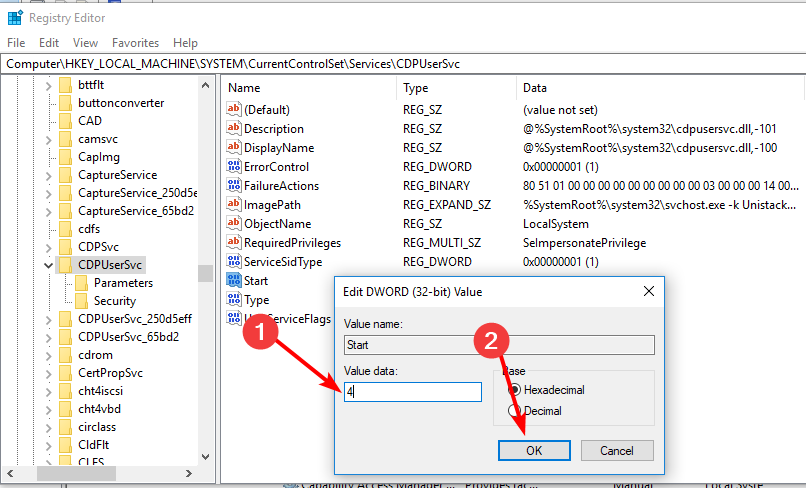
Εάν θέλετε να κάνετε αλλαγές στο μητρώο, πρέπει να είστε προσεκτικοί. Ακόμα κι αν ξέρετε τι κάνετε, υπάρχει πάντα η πιθανότητα κάτι να πάει στραβά.
Οι επεξεργασίες μητρώου είναι μόνιμες και δεν μπορούν να αναιρεθούν εκτός εάν έχετε ένα ακριβές αντίγραφο των αρχικών ρυθμίσεων μητρώου κάπου ασφαλές.
Αυτό σημαίνει ότι εάν κάτι πάει στραβά με το σύστημά σας αφού κάνετε μια αλλαγή στο μητρώο, δεν υπάρχει τρόπος να το διορθώσετε παρά μόνο με επανεγκατάσταση των Windows ή να περάσετε από μια μακρά διαδικασία επαναφοράς του συστήματός σας από ένα αντίγραφο ασφαλείας.
Ένας ευκολότερος τρόπος είναι να δημιουργήσετε ένα ασφαλές σημείο επιστροφής σημεία επαναφοράς συστήματος. Αυτά είναι χρήσιμα καθώς μπορείτε πάντα να επιστρέψετε όταν ο υπολογιστής σας λειτουργούσε καλά.
Αυτό μας φέρνει στο τέλος σε αυτό το άρθρο. Ωστόσο, αν ψάχνετε υπηρεσίες για απενεργοποίηση στα Windows 11, έχουμε συγκεντρώσει μια λίστα για να σας βοηθήσουμε να απαλλαγείτε από περιττές υπηρεσίες που δεν χρειάζεστε.
Μοιραστείτε μαζί μας τυχόν επιπλέον σκέψεις που μπορεί να έχετε σχετικά με αυτό το θέμα παρακάτω.
Έχετε ακόμα προβλήματα; Διορθώστε τα με αυτό το εργαλείο:
ΕΥΓΕΝΙΚΗ ΧΟΡΗΓΙΑ
Εάν οι παραπάνω συμβουλές δεν έχουν λύσει το πρόβλημά σας, ο υπολογιστής σας ενδέχεται να αντιμετωπίσει βαθύτερα προβλήματα με τα Windows. Συνιστούμε λήψη αυτού του εργαλείου επισκευής υπολογιστή (αξιολογήθηκε Εξαιρετικά στο TrustPilot.com) για να τους αντιμετωπίσετε εύκολα. Μετά την εγκατάσταση, απλώς κάντε κλικ στο Εναρξη σάρωσης κουμπί και μετά πατήστε το Φτιάξ'τα όλα.